- 公開日:
エクセルで全角を半角に変換する方法
住所録を作るときに郵便番号や場合によっては電話番号などを入力すると思います。そのデータが全角や半角か混じってしまっているものだと、手動で修正するのは大変ですね。
そういった場合に、関数を使って全角を半角に修正する方法をお伝えします。
数字を全角から半角にする方法
全角と半角の数字や記号が混じった電話番号を半角にする方法です。
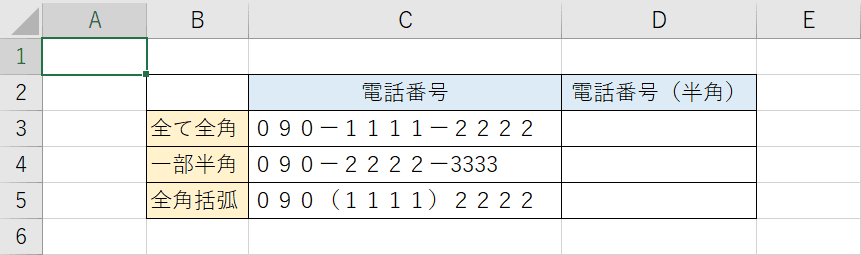
電話番号が入力されている表を準備します。
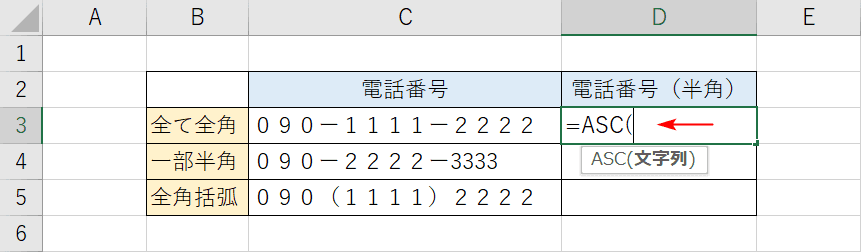
D3セルに『=ASC(』と入力します。ASC関数は全角を半角に変換する関数です。
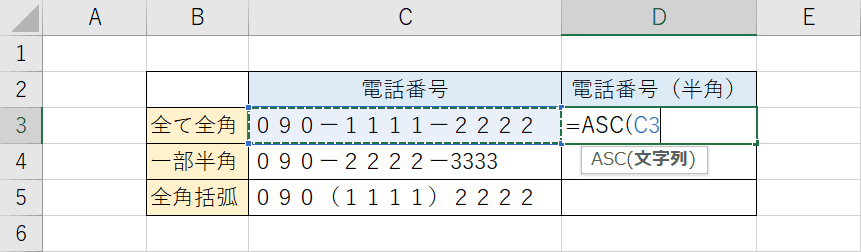
半角に変換したいセルを参照します。【C3セルを選択】しましょう。
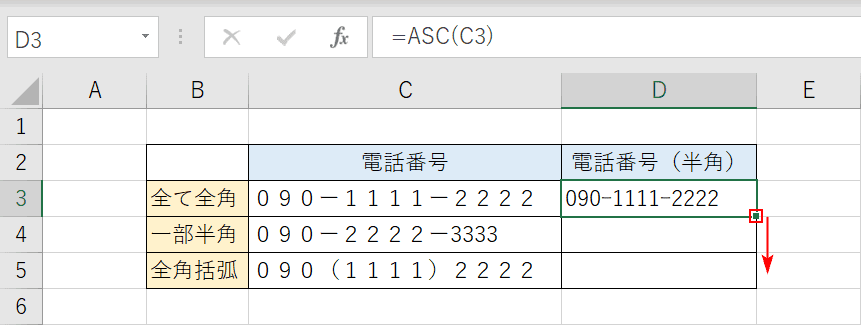
全ての数字とハイフンが半角に変換されました。【フィルハンドルを下へドラッグ】して他のセルにも反映させます。

全角と半角が混じったものでも、全角括弧でもすべて半角に変換されます。
カタカナも同様の方法で全角から半角にできる
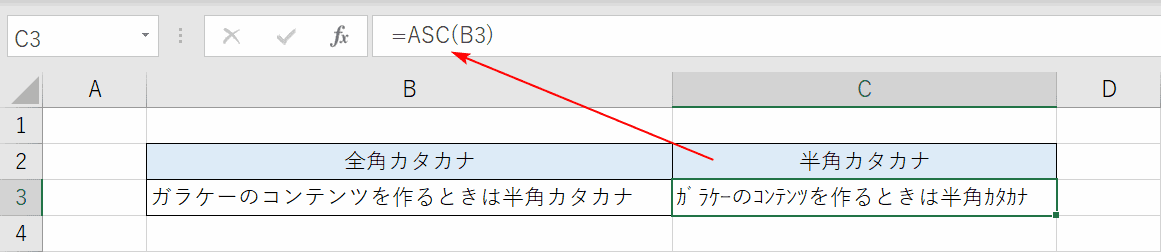
カタカナもASC関数で全角から半角にすることが可能です。
全角スペースを半角スペースに変換する方法
スペースに関しても、ASC関数で全角から半角にすることができます。また、スペースのような決まった記号に関しては、他に2つの変換(置換)方法があります。
Ctrl+Hで置換する
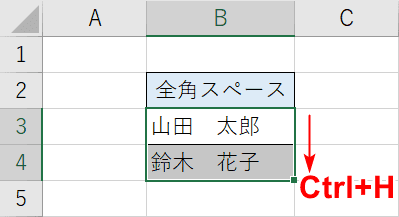
全角スペースがある【範囲を選択】し、【Ctrl+H】を押します。
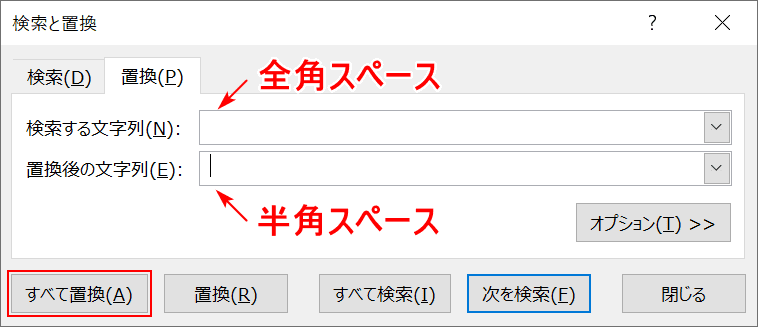
「検索と置換」ダイアログボックスが表示されますので、検索する文字列に『全角スペース』を入力し、置換後の文字列に『半角スペース』を入力します。どちらも目には見えないです。
その後【すべてを置換】ボタンを押します。
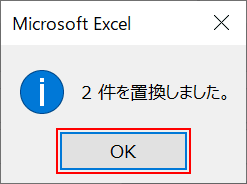
置換されたことを確認し、【OK】ボタンを押します。
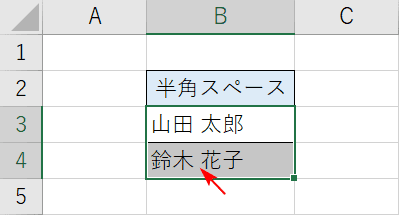
全角スペースを半角スペースに置換されました。
SUBSTITUTE関数で置換する
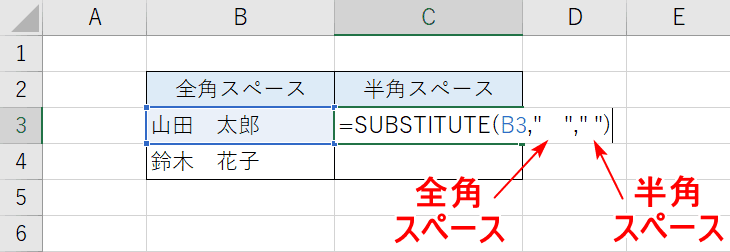
SUBSTITUTE関数は、文字列を置換する関数です。『=SUBSTITUTE(B3," "," ")』と入力します。全角スペースを検索して、半角スペースに置換します。
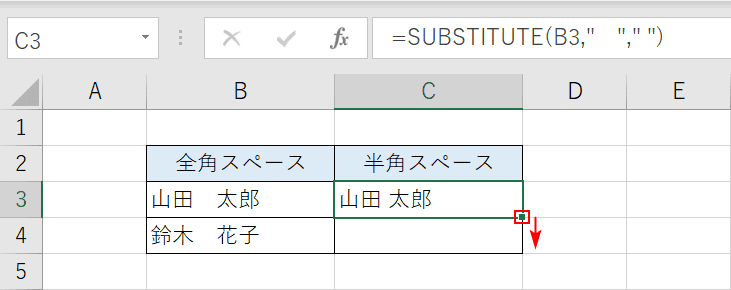
SUBSTITUTE関数で半角スペースに置換されました。【フィルハンドルを下へドラッグ】して他のセルにも反映させます。
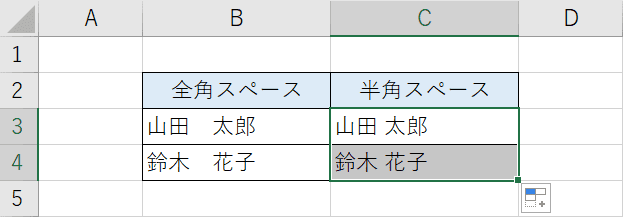
他のセルへ反映されました。
